Oplossing: Niet Vastgepinde Apps Blijven Terugkomen op Windows 11

Als niet vastgepinde apps en programma
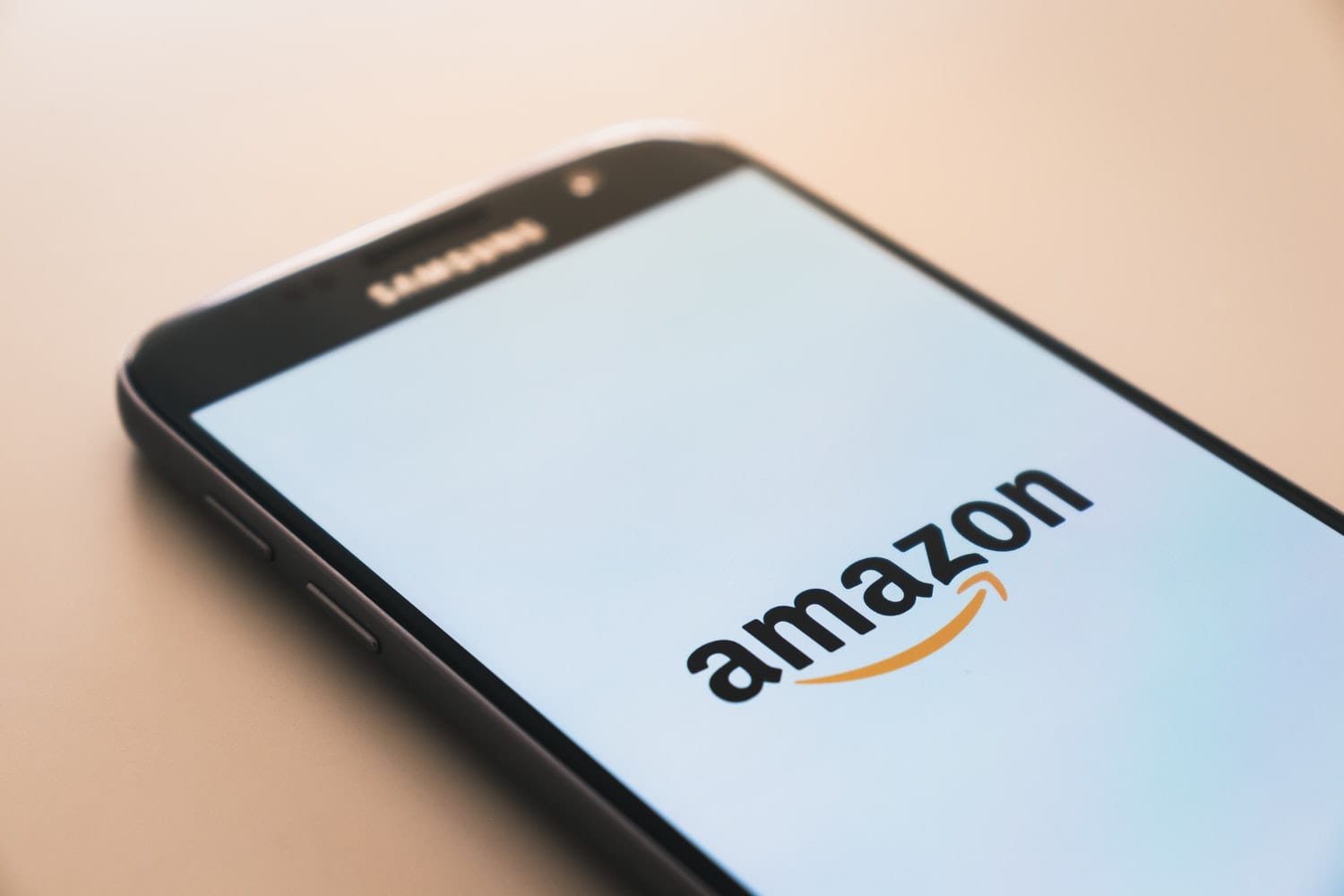
Amazon(.com) is een eCommerce-gigant, de grootste online retailer ter wereld. Van beginnend in boekverkoop tot nu hosting van zijn eigen videostreamingplatform, Amazon behandelt cloudservices, alles Kindle, een ambachtelijk marktplatform, supermarktverkoop via hun pantry en Whole Foods, en de verkoop van bijna elk denkbaar commercieel en gebruikt product. Het zou me niet verbazen als ze in de nabije toekomst onroerend goed gaan verkopen!
Een van de voordelen van het profiteren van de eindeloze services van Amazon is het aanmelden voor het Amazon Prime-lidmaatschap. Voor slechts $ 12,99 / maand krijgen Prime Insiders speciale aanbiedingen voor levering, toegang tot Prime Video en Prime Music en andere winkelvoordelen zoals speciale kortingen via Amazon Family en Prime Wardrobe.
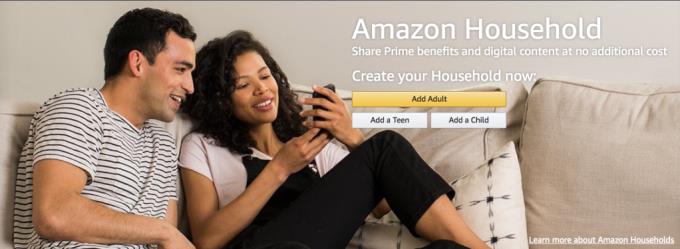
Niet alleen u, de houder van het Prime-account, kunt profiteren van Prime, maar ook uw gezin. Via Amazon Household kun je individuele profielen instellen voor gezinsleden en je Prime-voordelen delen, waaronder streamingdiensten. Twee volwassenen, vier tieners en vier kinderen mogen een koppeling maken met het Amazon-huishouden van een persoon.
Nu is het niet zozeer dat een van uw kinderen toegang heeft tot uw Prime-account, maar misschien wilt u, wanneer u zich aanmeldt bij Prime Video, geen eindeloze lijst met kinderprogramma's zien die u wordt voorgesteld om te bekijken. Misschien zijn er bepaalde dingen die u niet wilt dat kind per ongeluk klikt, koopt of bekijkt. Als dat een punt van zorg wordt, is het tijd om te profiteren van Amazon Household en een profiel voor je kleintje aan te maken!
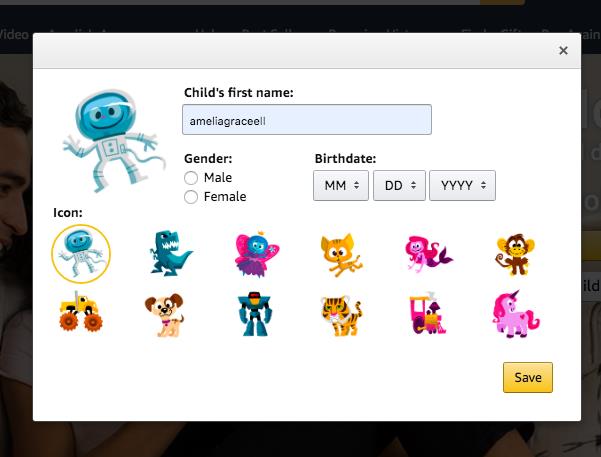
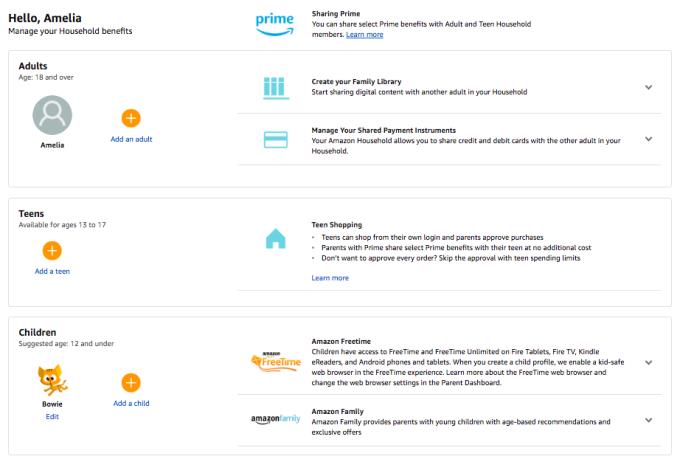
Het profiel van een kind omvat Amazon Freetime en Amazon Family. Amazon Freetime maakt een kindveilige browser mogelijk die kan worden beheerd in het ouderdashboard van uw huishoudelijke instellingen. Amazon geeft je de mogelijkheid om je aan te melden voor een gratis proefperiode van 1 maand als je Amazon Freetime Unlimited nog niet hebt. Met Freetime Unlimited heeft uw kind toegang tot duizenden kinderprogramma's, boeken, apps en games. Als u zich wilt afmelden, kunt u dit overslaan en naar de details van het profiel van uw kind gaan. Daar kunt u de communicatiegeschiedenis, de tijd op bepaalde applicatietypes en instellingen bekijken.
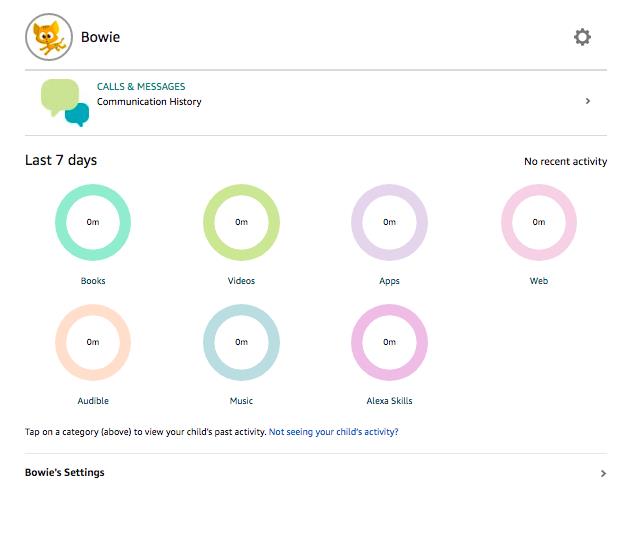

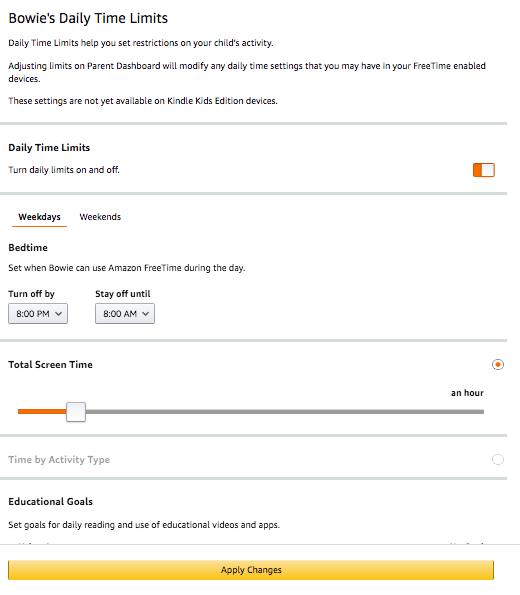
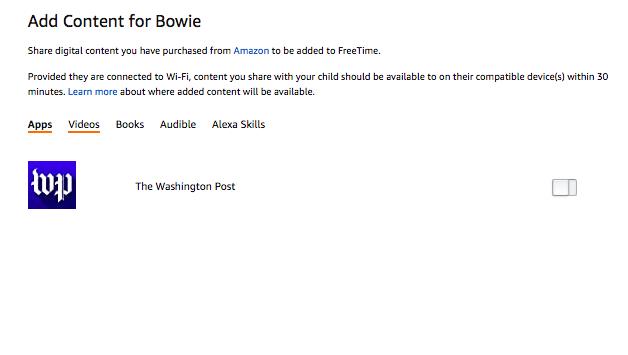
Het opzetten van een profiel voor de kinderen in uw huishouden is in veel opzichten nuttig. Het regelt de schermtijd en het controleert de inhoud. Het profiel helpt u bij het plannen van educatief materiaal en voorkomt zelfs dat uw kinderen iets kopen.
Met Amazon Household beheert u de blootstelling van uw kind aan technologie in een wereld die er zoveel van op ons afkomt. Als er iets is, is het geven van een profiel aan je kind Amazon's manier om ze moderatie te leren! Wie wist dat levenslessen iets anders zouden zijn dat Amazon tegenwoordig zou kunnen verkopen.
Als niet vastgepinde apps en programma
Verwijder opgeslagen informatie uit Firefox Autofill door deze snelle en eenvoudige stappen te volgen voor Windows- en Android-apparaten.
In deze tutorial laten we je zien hoe je een zachte of harde reset uitvoert op de Apple iPod Shuffle.
Er zijn zoveel geweldige apps op Google Play dat je niet anders kunt dan je abonneren. Na een tijdje groeit die lijst, en moet je jouw Google Play-abonnementen beheren.
Rommelen in je zak of portemonnee om de juiste kaart te vinden kan een groot ongemak zijn. In de afgelopen jaren hebben verschillende bedrijven
Wanneer je de Android downloadgeschiedenis verwijdert, help je om meer opslagruimte te creëren, naast andere voordelen. Hier zijn de te volgen stappen.
Deze gids laat je zien hoe je foto
We hebben een beetje tijd doorgebracht met de Galaxy Tab S9 Ultra, en het is de perfecte tablet om te koppelen aan je Windows PC of de Galaxy S23.
Dempen van groepsberichten in Android 11 om meldingen onder controle te houden voor de Berichten-app, WhatsApp en Telegram.
Wissen van de Adresbalk URL geschiedenis op Firefox en houd je sessies privé door deze snelle en eenvoudige stappen te volgen.







